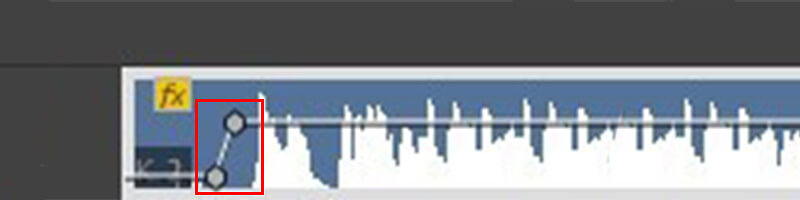Professionelle Audio im Premiere
In diesem Bericht erhältst du wertvolle Tipps, um Zeit zu sparen und die Audioqualität deines nächsten Videos in Premiere Pro zu verbessern. Denn heutzutage ist eine hochwertige Tonqualität genauso bedeutend wie die Videoaufnahmen selbst.
Stift – Werkzeug
Für alle, die sich bereits einmal gefragt haben, welchen Zweck dieses Füller-ähnliche Werkzeug eigentlich erfüllt, findest du nun hier die Antwort: Der Stift ist ein äußerst nützliches Werkzeug zur Vertonung, das viel Zeit sparen kann. Durch simples Anklicken in der Werkzeugleiste auf den Stift ist er einsatzbereit.
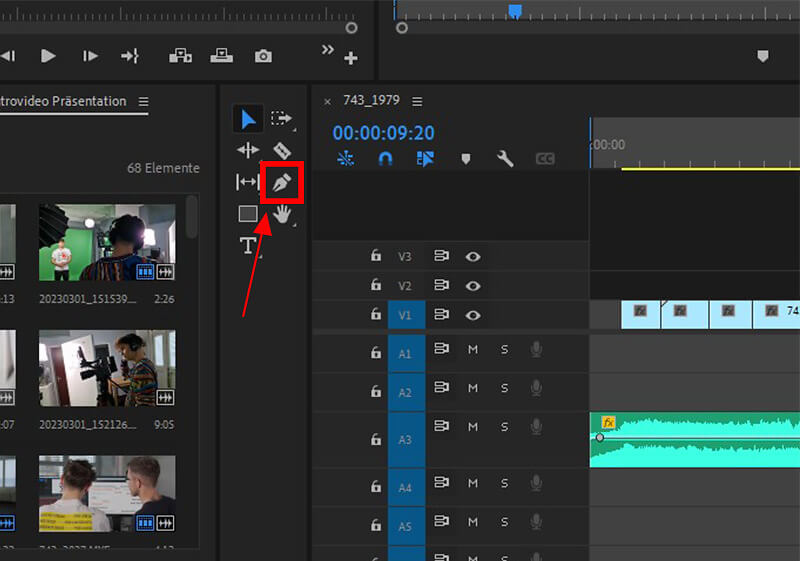
Audiospur vergrössern
Wenn du ein Video mit Audio hast und die Lautstärke an verschiedenen Stellen angepasst werden muss oder verschieden laut sein soll, empfehle ich dir dringend, dieses Werkzeug zu nutzen. Durch einfaches Ziehen an der Trennlinie der Audiospur links kannst du die Audiospur vergrössern oder verkleinern. Mache die Spur grösser, bis ein klarer Strich in deiner Audio erscheint.
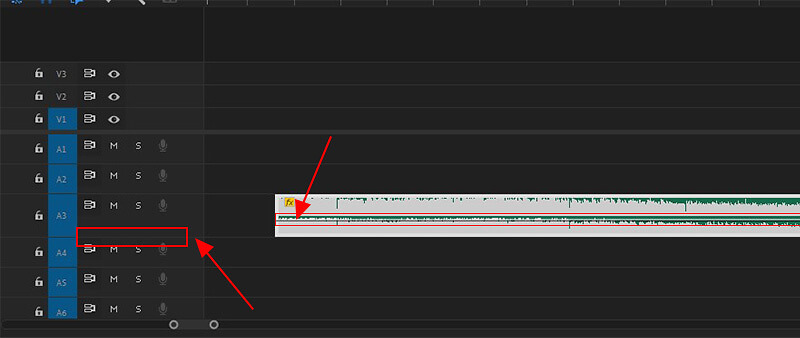
Stift – Werkzeug benutzen
Wenn du das Stift - Werkzeug ausgerüstet hast, kannst du an der Stelle, wo du eine Veränderung an der Lautstärke vornehmen willst, mit dem Werkzeug auf die Linie klicken. Dort wird nun ein Punkt erscheinen. An diesen Punkten kannst du dann die Lautstärke verstellen (nach oben ziehen = lauter / nach unten ziehen = leiser)
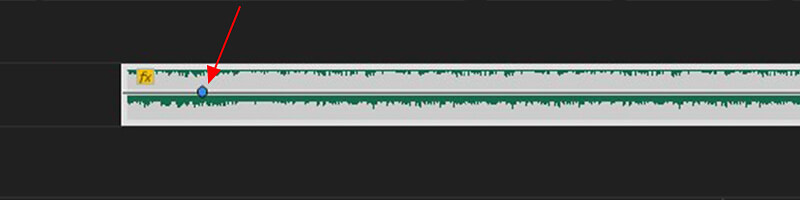
Wenn du nur einen bestimmten Teil des Videos lauter oder leiser machen möchtest (zum Beispiel bei einer Zwischensequenz, in der nicht gesprochen wird), kannst du dies auf professionelle Weise tun, ohne die Audiospur zu zerschneiden. Anstatt dies zu tun, empfehle ich, das Stift-Werkzeug zu verwenden, um vier Punkte zu setzen. Die beiden äusseren Punkte sollten dort positioniert sein, wo die Audio wieder die "normale" Lautstärke haben soll. Die beiden inneren Punkte sollten den verstellten Teil markieren. Sobald du diese Punkte platziert hast, kannst du die Linie zwischen den beiden inneren Punkten mit gedrückter "V"-Taste hoch- oder runterziehen, um die Lautstärke einfach und präzise anzupassen.
Dies hat den Vorteil, dass die Übergänge cleaner sind, da die Lautstärke graduell angepasst wird und nicht abrupt von leise zu laut wechselt. Während des Anpassungsprozesses erscheint ein weisser Kasten, indem du die Dezibelwerte sehen kannst. Mit dieser Methode kannst du die Lautstärke eines bestimmten Teils deines Videos ganz einfach anpassen, ohne die Audiospur zu zerschneiden.
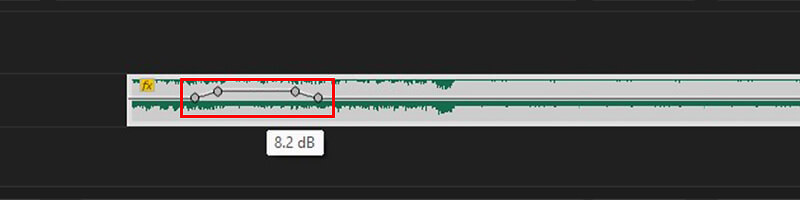
Diese Vorgehensweise mit dem Stift-Werkzeug spart dir nicht nur viel Zeit und macht die Audio professioneller, sondern lässt dir auch unendlich Möglichkeiten mit deiner Audiospur offen. So kannst du zum Beispiel nach einem Intro, wenn eine Person anfängt zu sprechen die Musik leiser schalten und den Sprecher lauter.
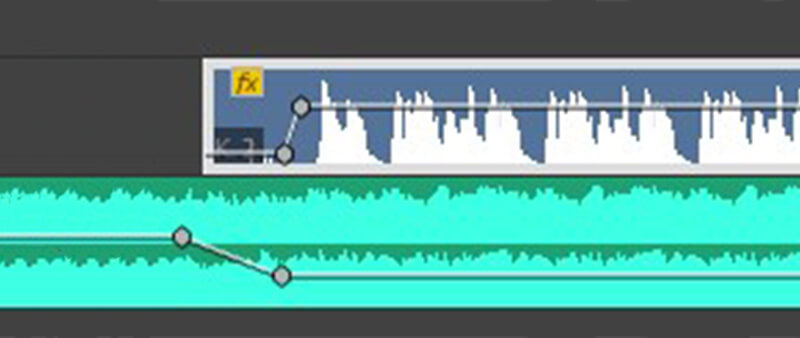
Möchtest du, dass deine Audiospuren noch professioneller klingen? Ein weiterer einfacher Tipp ist es, gesprochene Texte im Premiere zu bearbeiten, indem du jeweils am Anfang und Ende der Audio-Clips 2 Punkte setzt und den äußeren Punkt nach unten ziehst. Durch diese Technik werden unerwünschte Nebengeräusche entfernt und der Fokus liegt auf dem wesentlichen Teil des Videos. Probiere es aus und höre den Unterschied – deine Audioaufnahmen werden deutlich professioneller klingen!